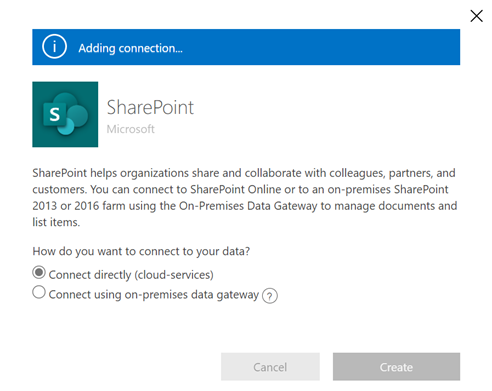Virtuaalitaulukoiden luominen annettujen virtuaaliyhdistimien avulla
Näennäistaulukoiden avulla ulkoisista tietolähteistä peräisin olevat tiedot voidaan integroida, koska ne esittävät tiedot saumattomasti Microsoft Dataverse -järjestelmän taulukoina ilman tietojen replikointia. Esimerkiksi ratkaisut, sovellukset ja työnkulut voivat käyttää virtuaalitaulukoita kuin alkuperäisiä Dataverse-taulukoita. Virtuaalitaulukot tarjoavat täydet luonti-, luku-, päivitys- ja poisto-oikeudet, jos oikeuksia ei kiellä tietolähde, johon virtuaalitaulukot on yhdistetty. Lisätietoja virtuaalitaulukoista: Ulkoisten tietolähteiden tietoja sisältävien virtuaalisten taulukoiden luominen ja muokkaaminen.
Tässä asiakirjassa käsitellään uutta kokemusta, jossa käytetään Power Appsia (make.powerapps.com) virtuaalisten taulukoiden luomiseksi käyttämällä seuraavia annettuja virtuaalisia yhdistimiä:
- SQL-palvelin
- Microsoft SharePoint
- Microsoft Fabric. Lisätietoja: Sovellusten ja automaatioiden luominen sekä toiminnan tehostaminen Microsoft Fabricin merkityksellisten tietojen avulla
- Salesforce (esiversio)
- Oracle (esiversio)
- Snowflake (esiversio)
Excelille voi luoda virtuaalisen taulukon käyttämällä annettuja virtuaalisia yhdistimiä ja seuraamalla vanhaa prosessia. Lisätietoja: Virtuaalitaulukon luominen Microsoft Exceliä varten
Saat lisätietoja yhdistimen tuetuista toiminnoista ja rajoituksista siirtymällä seuraavaan osoitteeseen:
- Yhdistinviite SQL Server -yhdistimelle
- Yhdistinviittaus Microsoft Excel Online Business -yhdistintä varten
- Yhdistinviittaus SharePoint Online -yhdistintä varten
- Salesforce-yhdistimen yhdistinviite
- Oracle-yhdistimen yhdistinviite
- Yhdistinviittaus Snowflake-yhdistintä varten
Yleiskuvaus
Virtuaalitaulukot sisältävät seuraavat komponentit:
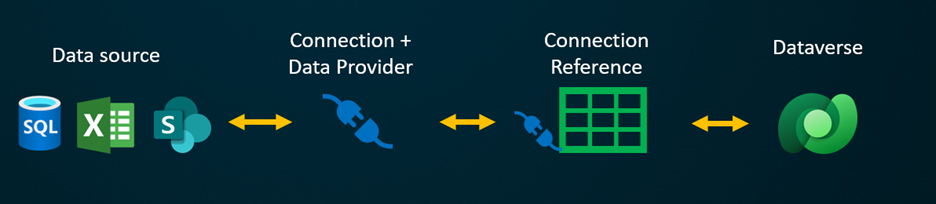
- Tietolähde – sijainti, johon ulkoiset tiedot tallennetaan.
- Tietopalvelu – määrittää virtuaalitaulukon toiminnan.
- Yhteys – määrittää mahdollisuuden muodostaa yhteyden tietolähteeseen ja todennukseen.
- Yhteysviittaus – tarjoaa Dataverselle tavan käyttää yhteyttä tietolähteeseen.
Jos haluat luoda virtuaalitaulukon käyttämällä mukautettua tietopalvelua, sinun täytyy kirjoittaa liitännäiset, jotka määrittävät, miten jokainen Dataverse-ohjelmointirajapinta toimii sen järjestelmän ohjelmointirajapinnan kanssa, johon tiedot tallennetaan. Tämä on pitkä prosessi, joka edellyttää ohjelmointiosaamista. Virtuaaliyhdistinpalvelut tehostavat ja nopeuttavat luontikokemusta automatisoimalla osan luomisesta ja poistamalla ohjelmointitarpeen virtuaalitaulukoiden luomisessa.
Kun muodostat etäyhteyden ulkoiseen lähteeseen yhdistintietolähteen avulla, virtuaaliyhdistimen tarjoaja hakee automaattisesti luettelon kaikista käytettävissä olevista taulukoista ja luetteloista noutamalla taulukkomääritykset (metadata) ulkoisesta tietolähteestä. Tämän jälkeen voit tehdä valinnan näistä taulukoista ja luetteloista virtuaalitaulukon luomiseksi.
Taustalla oleva tietolähde on tärkeä, jotta palvelu voi muodostaa todennetun etäyhteyden ulkoisiin tietoihin. Se käyttää yhteysviittausta, johon tallennetaan ulkoiseen lähteeseen liittyvät tärkeät tiedot. Yhteysviittaukseen tallennetut tiedot liittyvät yhteystyyppiin ja yhteyteen, johon se viittaa.
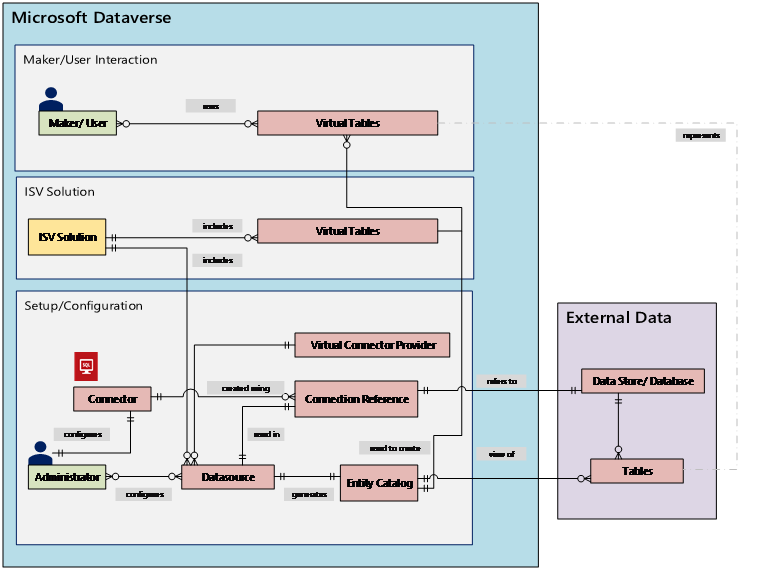
Sinun on annettava tietyt tiedot, kun olet määrittämässä tietolähteiden yhteyttä ja yhteysviitettä. Esimerkiksi SQL Server -yhdistin vaatii palvelimen nimen, tietokannan nimen, todennustavan, käyttäjänimen, salasanan ja (vaihtoehtoisesti) yhdyskäytävän yhteyden tiedot. Kukin ulkoinen tietolähde tarvitsee yhteysviitteen, joka on määritetty, jotta virtuaalitaulukko voidaan luoda. Kun käytössä on Power Apps (make.powerapps.com) -käyttökokemus, yhteysviite voidaan luoda automaattisesti, jos et halua määrittää mukautettua nimeämiskäytäntöä.
Muistiinpano
- Kun käytössä on Excelin virtuaaliyhdistinpalvelu, järjestelmä luo Entiteettiluettelo-taulukon, joka sisältää ulkoisten tietolähteiden taulukkomäärityksiä (metatietoja) käyttävien käytettävissä olevien taulukoiden luettelon. Entiteettiluettelo ei pysy ajan tasalla, ja se esittää ulkoisen tietolähteen nykyisen tilan. Voit luoda virtuaalitaulukoita valitsemalla taulukoita entiteettiluettelosta. Jos käytät useita ulkoisia tietolähteitä, kullekin ulkoiselle lähteelle luodaan entiteettiluettelo.
- Tällä hetkellä sinun täytyy luoda oma yhteysviite, kun käytät Excelin virtuaaliyhdistinpalvelua. Lisätietoja: Virtuaalitaulukon luominen Microsoft Exceliä varten
Yhdistinoikeudet pakottavat organisaatioon liittyvät käyttäjät käyttämään virtuaalitaulukkoa. Yhteys voidaan jakaa yhden käyttäjän kanssa tai se voidaan jakaa koko organisaation kanssa. Näin käyttäjät voivat saada pääsyn ja käyttää virtuaalitaulukoita jaetun yhteyden avulla. Virtuaalitaulukoiden käyttöoikeuden voi rajoittaa organisaation tietylle käyttäjäryhmälle käyttöoikeusroolien avulla. Näin voit määrittää myös roolit, joilla on luonti-, luku-, päivitys- ja poisto-oikeudet.
Sovelluksen elinkaaren (ALM) hallintaa tuetaan virtuaaliyhdistinpalvelun avulla luoduissa näennäistaulukoissa. Voit luoda virtuaalitaulukoita myös suoraan ratkaisussa, kun käytössä on Power Apps (make.powerapps.com). Virtuaalitaulukoiden tulee olla osa hallittua ratkaisua yhdessä yhteysviitteen kanssa ratkaisun jakamiseksi. Ratkaisussa voi olla muitakin osia, kuten mallipohjainen sovellus, joka käyttää virtuaalitaulukoita.
Lisätietoja sovelluksen elinkaaren hallinnasta (ALM) ja ratkaisuista:.
edellytykset
Jos haluat luoda virtuaalitaulukon, sinulla on oltava Microsoft Dataverse -käyttöoikeus Power Appsin tai Microsoft Dynamics 365:n kautta. Microsoft 365- tai Teams-käyttöoikeuksia ei voi käyttää virtuaalitaulukoiden luomisessa.
Luo virtuaalitaulukko Power Appsin SQL:ssä, SharePointissa, Fabricissa, Salesforessa tai Snowflakessa
Virtuaalitaulukon luominen Power Appsissa (make.powerapps.com) virtuaaliyhdistinpalvelun avulla sisältää seuraavat vaiheet:
- Luo uusi taulukko ulkoisen tietolähteen avulla
- Virtuaalisen taulukon luominen
- Luo ja valitse yhteysviite (valinnainen)
- Valitse yhteyden tiedot ja valitse sitten tietojen SQL tai SharePoint.
- Määritä tiedot
- Määritä sarakkeen ja taulukon nimet (valinnainen)
- Tee määritys valmis
Luo uusi taulukko ulkoisen tietolähteen avulla
Näissä vaiheissa kuvataan, miten virtuaalitaulukko luodaan ratkaisusta. Voit luoda virtuaalitaulukon samanlaisten vaiheiden avulla siirtymällä kohtaan Tiedot>Taulukot.
- Kirjaudu sisään Power Appsiin ja valitse Ratkaisut vasemmanpuoleisessa siirtymisruudussa. Jos nimikettä ei ole sivupaneelissa, valitse ... Lisää ja valitse sitten haluamasi nimike.
- Luo uusi ratkaisu tai avaa aiemmin luotu hallitsematon ratkaisu.
- Valitse komentopalkissa Uusi>Taulukko>Taulukko ulkoisista tiedoista.
Virtuaalisen taulukon luominen
Katso lyhyt video, jossa näytetään, miten virtuaalitaulukon voi luoda virtuaaliyhdistinpalveluntarjoajan avulla.
Ohjatun uuden taulukon luomisen ulkoisista tiedoista avulla voit joko valita olemassa olevan yhteyden, jos sellainen on, tai luoda uuden yhteyden.
- Jos haluat käyttää aiemmin luotua yhteyttä, valitse haluamasi yhteys ja valitse sitten Seuraava.
- Jos sinulla on aiemmin luotu yhteys, mutta haluat luoda uuden, valitse komentopalkissa Uusi yhteys.
- Jos sinulla ei ole yhteyksiä ja haluat luoda uuden yhteyden, valitse +Lisää yhteys.
Tärkeää
Kanssasi jaetut yhteydet eivät ole käytettävissä tämän ominaisuuden yhteydessä. Vain kulloisenkin käyttäjän luomat yhteydet näkyvät virtuaalitaulukon ohjatussa luontitoiminnossa.
Sinut ohjataan selaimen uuteen välilehteen. Valitse todennusmenetelmä. Valitun todennustavan mukaan sinua pyydetään antamaan yhteyden luomiseen tarvittavat tunnistetietotiedot.
- SQL Server
- Microsoft SharePoint
- Microsoft Fabric (esiversio)
- Salesforce (esiversio)
- Oracle (esiversio)
- Snowflake (esiversio)
Tärkeää
Näitä tunnistetietoja käytetään koko virtuaalitaulukon todentamisessa, joten käytä tunnistetietoja SQL Serverin kanssa oikeilla käyttöoikeuksilla.
- Microsoft Entra: Valitse tunnistetiedot ja kirjaudu sisään.
- SQL Server: Palvelimen nimi, tietokannan nimi, käyttäjänimi, salasana, yhdyskäytävä (vain paikalliset käyttöönotot).
Määritä, käytetäänkö yhteysviitettä ja/tai ympäristömuuttujaa.
Kun luot virtuaalitaulukon, järjestelmä luo automaattisesti yhteysviitteen virtuaalitaulukon avulla. Yhteysviite on ratkaisun osa, joka sisältää tietoja yhdistimestä. Haluat ehkä kuitenkin luoda omasi. Valitse tätä varten Määritä yhteysviite manuaalisesti. Lisätietoja Yhteysviitteen luonti ja valinta (valinnainen)
Voit yhdistää virtuaalitaulukon omaan ympäristömuuttujaansa. Valitse Käytä ympäristömuuttujia, jos haluat linkittää ympäristömuuttujan suoraan virtuaalitaulukkopalveluun, mikä tarjoaa joustavuuden muokata tietolähteitä, kun virtuaalitaulukko tuodaan uuteen ympäristöön. Lisätietoja: Ympäristömuuttuja
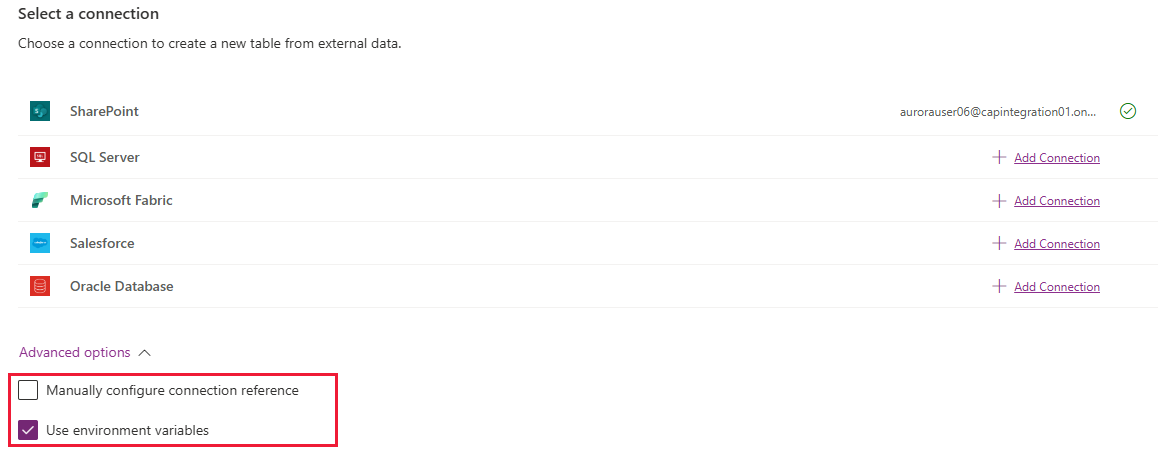
Valitse Luo.
Kun yhteys on luotu, palaa ohjatun toiminon sisältävään selainvälilehteen, valitse Päivitä ja valitse sitten yhteytesi.
Yhteysviitteet ja ympäristömuuttujat
Luo ja valitse yhteysviite (valinnainen)
Kun luot virtuaalitaulukon, järjestelmä luo automaattisesti yhteysviitteen virtuaalitaulukon avulla. Yhteysviite on ratkaisun osa, joka sisältää tietoja yhdistimestä.
Virtuaalitaulukkoon kannattaa kuitenkin luoda oma yhteysviite.
Muistiinpano
- Yhteysviitteen vaihtoehtoisen nimeämistavan etu on se, että yhteysviite löytyy tarvittaessa myöhemmin helposti.
- Jos käytät aiemmin luotua yhteyttä, voit valita aiemmin luodun yhteysviitteen tai luoda uuden yhteysviitteen. Uuden yhteysviitteen luomista käytetään vain, jos virtuaalitaulukot halutaan segmentoida täysin toisiinsa liittymättömiin ratkaisuihin myöhempää käyttöä varten.
Voit luoda yhteysviitteen luodessasi yhteyttä virtuaalitaulukolle seuraavasti:
Laajenna Lisäasetukset ja valitse sitten Määritä yhteysviite manuaalisesti, jos haluat luoda virtuaalitaulukolle yhteysviitteen.
Valitse Yhteysviite-sivulla yhteysviite tai anna sille nimi ja valitse sitten Seuraava.
- Jos valitsit todentamistavaksi SQL:n ja Microsoft Entra ID:n, järjestelmä pyytää SQL-palvelimen nimeä ja tietokannan nimeä. Anna tiedot ja valitse Seuraava.
Ympäristön muuttuja
Ympäristömuuttujilla on keskeinen rooli sovelluksen elinkaaren hallinnan (ALM) prosessi, sillä ne mahdollistavat sovellusten saumattoman siirtämisen eri Power Platform -ympäristöjen välillä. Kun luot virtuaalitaulukon, voit yhdistää sen omaan ympäristömuuttujaansa. Voit hyödyntää tätä toimintoa laajentamalla Lisäasetukset ja valitsemalla sitten Käytä ympäristömuuttujia, kun valitset yhteyden tietolähteelle virtuaalitaulukon luonnin aikana.
Ympäristömuuttujien ja virtuaalitaulukkojen suositukset
- Luo tai päivitä virtuaalinen taulukko ratkaisun kontekstissa.
- Jos ratkaisuun on lisättävä olemassa oleva ympäristömuuttujan sisältävä virtuaalitaulukko, tähän virtuaalitaulukkoon liittyvä ympäristömuuttuja on lisättävä ratkaisuun eksplisiittisesti. Valitse Power Appsin Ratkaisut-alueella Lisää olemassa oleva>Ympäristömuuttuja ja valitse sitten virtuaalitaulukkoon liittyvä ympäristömuuttuja. Valitse tämän vaiheen jälkeen ympäristömuuttuja, valitse Lisäasetukset ja lisää tarvittavat objektit.
- Jos virtuaalitaulukko luodaan määrittämättä ympäristömuuttujaa, virtuaalinen taulukko on luotava uudelleen ja ympäristömuuttujavaihtoehto on valittava.
Ympäristömuuttujien ja virtuaalitaulukkojen rajoitus
- Ympäristömuuttujien tuki virtuaalitaulukkojen kanssa toimii tällä hetkellä vain yhdessä SharePointin ja virtuaalisten SQL-yhdistinten kanssa.
Määritä tiedot
Jos olet luomassa SharePoint-virtuaalitaulukkoa, sinua pyydetään antamaan viimeksi käytettyjen SharePoint-sivustojen SharePoint-sivuston URL-osoite. Viimeksi käytettyjen luettelo täytetään keräämällä tietoja viimeksi käytetyistä sivustoista Microsoft Graphin ja Microsoft Entra -tunnistetietojen avulla. Jos olet liittämässä SharePointin URL-osoitetta, sisällytä vain tiedot sivuston nimeen asti, esimerkiksi https://microsoft.sharepoint.com/teams/Contoso.
Näkyviin tulee sivu, jossa voit hakea tietolähteen tietystä taulukosta tai luettelosta tai valita taulukon tai luettelon annetusta luettelosta.
Valitse valintaruutu, jos haluat määrittää taulukon nimen, sarakkeiden nimet ja ensisijaisen kentän.
Valitse Seuraava.
Taulukon ja sarakkeen nimien määrittäminen (valinnainen)
Kun luot virtuaalitaulukon, voit oletusarvoisesti muuttaa ehdotettuja taulukon ja sarakkeen nimiä. Voit tehdä tämän seuraavasti:
Valitse Määritä Dataversessä käytettävät taulukoiden ja sarakkeiden nimet ja hyväksy tai hylkää seuraavat Dataverse-taulukon ominaisuudet:
- Näyttönimi: nimi, jonka avulla virtuaalitaulukko tunnistetaan.
- Monikkonimi: Virtuaalitaulukon monikkonimi, jota käytetään tilanteissa, joissa viitataan vähintään yhteen taulukon tietueeseen. Esimerkiksi Asiakas on taulukko, joka viittaa useisiin Asiakkaat-nimisiin tietueisiin.
- Rakenteen nimi: Looginen nimi, jota Dataverse käyttää virtuaalitaulukossa. Sisältää ratkaisujulkaisijan etuliitteen.
- Ensisijainen kenttä: Tämä on tekstiarvo, jota käytetään etsittäessä tietueita virtuaalitaulukosta. Vain merkkijonokenttiä voidaan valita. Perusavain on pakollinen kenttä, jonka Dataverse valitsee.
Määritä Ulkoinen sarake -alueessa, haluatko nimetä uudelleen tietolähteen ulkoisia sarakkeita. Seuraavat kentät ovat nähtävissä:
- Rakenteen nimi (vain luku). Tämä on tietolähteen sarakkeen rakenteen nimi. Tämä ominaisuus on vain luku -tilassa.
- Näyttönimi. Nimi, jonka avulla sarake tunnistetaan.
- Rakenteen nimi. Looginen nimi, jota Dataverse käyttää ratkaisujulkaisijan etuliitteen sisältävässä sarakkeessa. Sivussa on Pikamuotoilun nimet -vaihtoehto, joka sisältää ehdotetut nimen muutokset. Se voi olla hyödyllinen silloin, kun SQL-palvelimessa on paljon etuliitteitä sisältävät kentät, kuten <taulukon nimi>.<sarakkeen nimi>. Esimerkiksi nimi Tietokanta12.Tuotteet muuttuisi nimeksi Tuotteet.
Vihje
Pikamuodon nimet -komento määrittää ehdotetut nimimuutokset tietojen syöttämisen sijaan. Vaihtoehto voi olla hyödyllinen, jos SQL-palvelimen etuliitteen sisältäviä arvoja sisältäviä kenttiä on paljon. Arvoja voivat olla esimerkiksi taulukon nimi.sarakkeen nimi. Esimerkiksi nimi Tietokanta12.Tuotteet muuttuisi nimeksi Tuotteet.
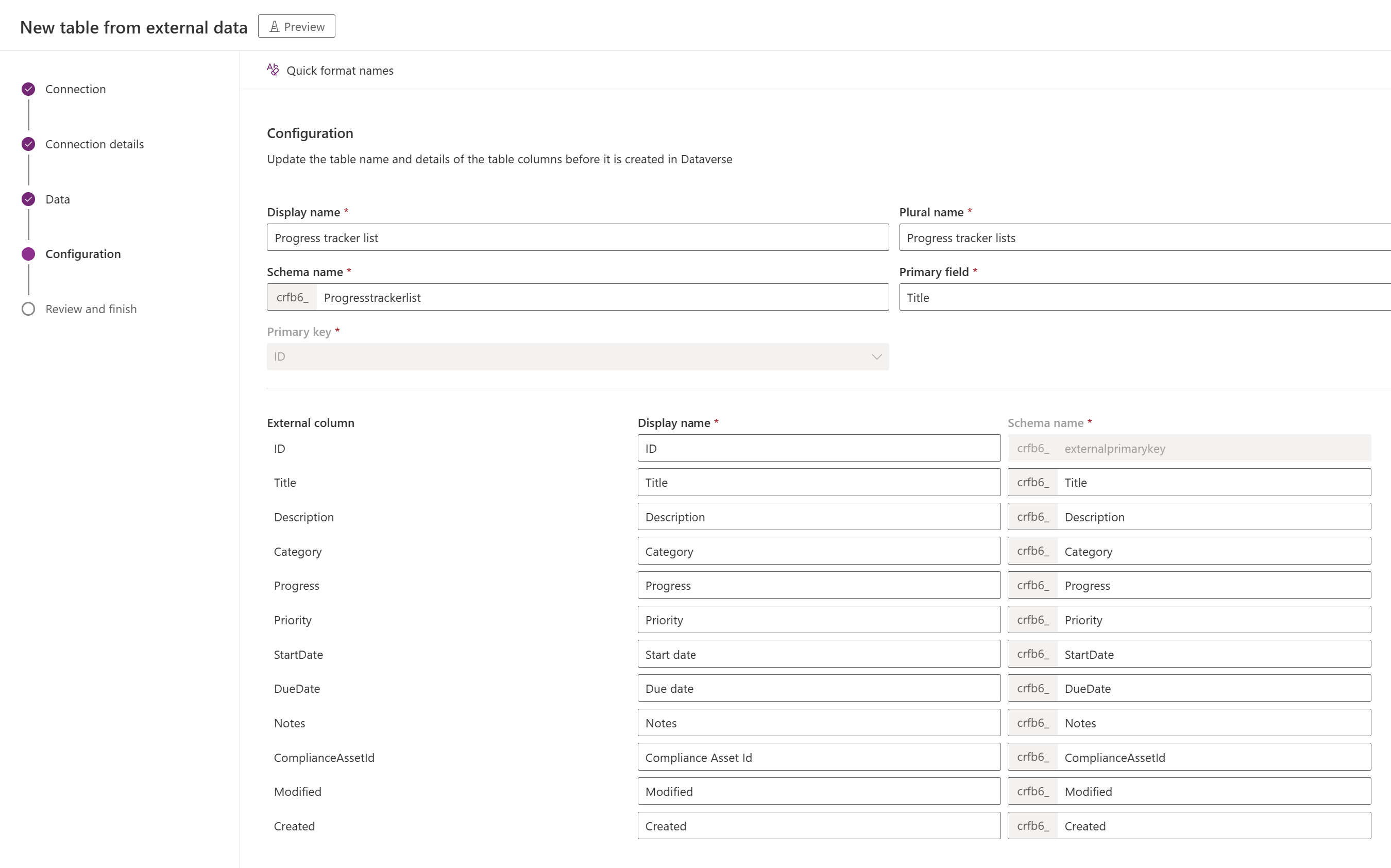
Valitse Seuraava
Tee määritys valmis
-
Tarkista ja viimeistele -sivulla on taulukko, johon tietolähteestä muodostetaan yhteys, sekä Dataversessa luotava taulukko.
Muistiinpano
Jos valitset Valitse toinen taulukko, siirryt takaisin taulukon valintanäyttöön. Jos valitset Muokkaa taulukon määritystä, siirryt Määritys-näyttöön.
- Jos kaikki asetukset ovat oikein, valitse Seuraava.
Kun taulukko on luotu, siirryt suoraan uuteen virtuaalitaulukkoon. Siellä voit tarkastella tietoja ja aloittaa niiden käsittelemisen.
Muistiinpano
Kun yrität luoda jo olemassa olevan virtuaalitaulukon, sinulle lähetetään viesti, jossa kerrotaan taulukon olevan jo olemassa ja että aiot luoda sen uudelleen. Jos taulukko on jo olemassa, et voi muuttaa ensisijaista kenttää tai rakenteen nimeä. Kun taulukko luodaan uudelleen, taulukon tietolähteeseen tehdyt sarakemuutokset päivitetään.
Virtuaalisen taulukon luominen Microsoft Exceliä varten
Lataa ja asenna virtuaaliyhdistin. Siirry Microsoftin kaupalliselle markkinapaikalle ja tee haku kohteesta
Virtual Connectortai valitse linkki ladataksesi Dataversen virtuaaliyhdistimet -palvelun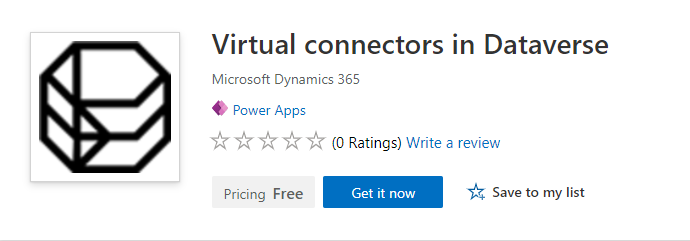
Valitse Hanki nyt. Kirjoita kirjautumisikkunaan työ- tai oppilaitoksen tilin sähköpostiosoite. Valitse Jatka, jos hyväksyt käyttöehdot. Power Platform -hallintakeskus avautuu automaattisesti.
Valitse ympäristö, johon haluat asentaa ratkaisun. Valitse Asenna, jos hyväksyt käyttöehdot. Kun asennus on valmis, näet Virtuaaliyhteydet Dataversessa -sovelluksen asennettuna Ympäristöt -> [ympäristön nimi] -> Dynamics 365 -sovellukset.

Näet myös Virtuaalisen yhdistinpalveluntarjoajaratkaisun ja muut ratkaisut, jotka on otettu käyttöön Power Platform -ympäristössä.
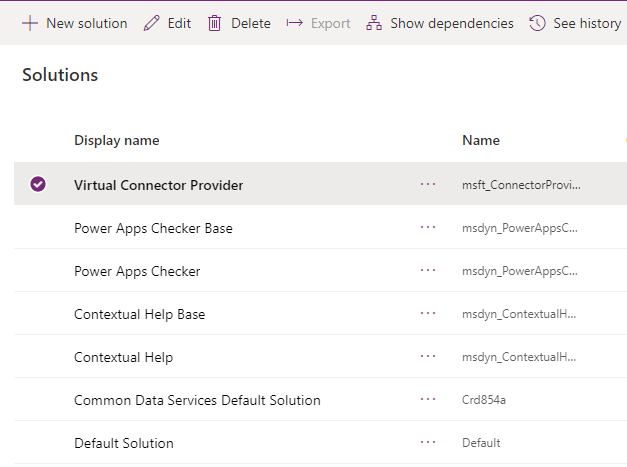
Yhteyden luominen Excelin virtuaaliyhdistinpalvelua varten
Katso lyhyt video, jossa näytetään, miten virtuaalitaulukon voi luoda Excelin virtuaalisen yhdistinpalveluntarjoajan avulla.
- Siirry Power Appsiin (make.powerapps.com) ja valitse ympäristö, jossa haluat määrittää virtuaalitaulukon.
- Valitse vasemmassa siirtymisruudussa Yhteydet ja valitse sitten Uusi yhteys. Jos nimikettä ei ole sivupaneelissa, valitse ... Lisää ja valitse sitten haluamasi nimike.
- Valitse Microsoft Excel Online (työ) -virtuaaliyhdistin yhdistinluettelosta.
- Sinua pyydetään antamaan lisätietoja, jotta voit muodostaa yhteyden tietolähteeseen.
- Valitse Luo, käytössä ovat nykyiset kirjautumistunnuksesi.
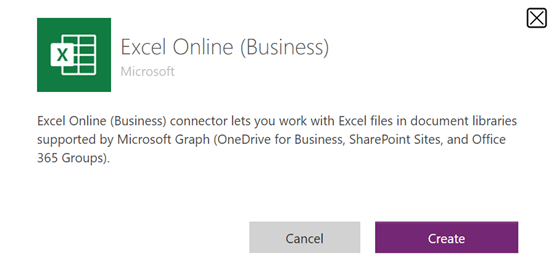
Yhteysviitteen luominen
Valitse Ratkaisut.
Luo näennäistaulukko valitsemalla oletusratkaisu tai mikä tahansa muu ympäristössäsi oleva ratkaisu.
Valitse Uusi ja valitse sitten Yhteysviite.
Kirjoita näyttönimi, valitse Yhdistimet-vaihtoehdolle luomasi yhteys ja valitse sitten luomasi tietoyhteys.
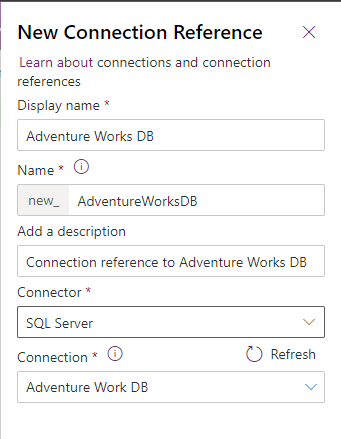
Tietolähteen luominen
Luo nyt virtuaalinen taulukkotietolähde Dataversessä.
Valitse Rataskuvake -> Lisäasetukset.
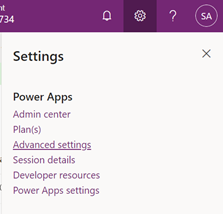
Valitse siirtymispalkin yläosassa ensin Asetukset ja sitten Hallinta.
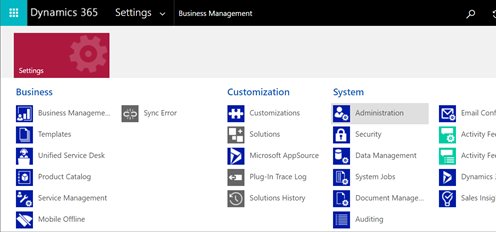
Valitse Virtuaaliyksikön tietolähteet.
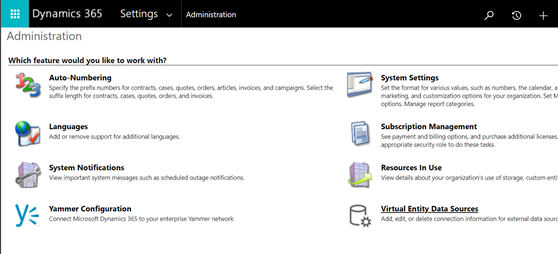
Valitse Uusi. Valitse ponnahdusikkunassa Virtuaalinen yhdistintietopalvelu.
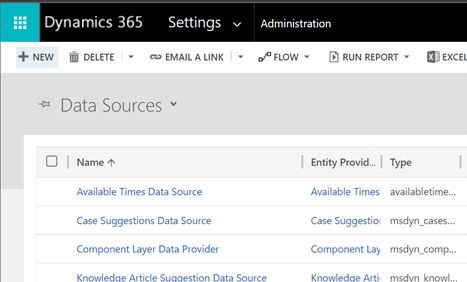
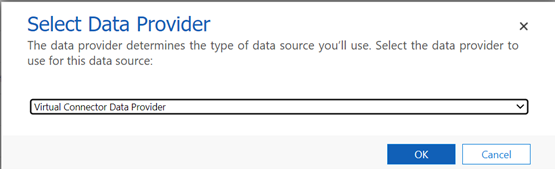
Anna tietolähde ja valitse avattavasta luettelosta luomasi yhteysviittaus.

Lisää tietojoukon arvo
Liitä tiedoston nimi tietojoukon arvoon, mukaan lukien laajennus. Muista, että tiedoston on oltava OneDriven yhteysasennuksessa käytetyssä tiedostossa. (esimerkiksi: SampleData.xlsx)
Valitse Tallenna.
Entiteettiluettelo
Yhteysviittauksen ja virtuaalitaulukon tietolähteen asennuksen avulla entiteettiluettelo luodaan automaattisesti. Entiteettiluettelo on tietolähde, ja siinä on luettelo kaikista kyseisen kohteen tietolähteen taulukoista.
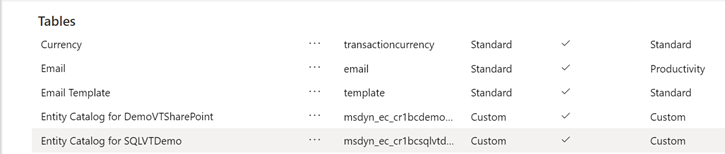
Muistiinpano
- Entiteettiluettelon luominen on asynkroninen prosessi. Ympäristöstäsi riippuen tämä voi kestää muutaman minuutin.
- Entiteettiluettelossa näkyvät taulukot eivät ole itse virtuaalitaulukoita. Sinun on valittava tästä ulkoista dataa edustavien taulukkojen luettelosta luodaksesi virtuaalisen taulukon Dataversessä.
Vihje
- Jos entiteettiluettelon luonti kestää kauan, voit tarkistaa työn valmistumisen tilan siirtymällä Asetukset -> Järjestelmätyöt -näkymään.
Entiteettiluettelon näyttäminen
Valitse tieto>taulukot ja valitse sitten luotu entiteettiluettelo.
Valitse Erikoishaku ja käytä Etsi:-saraketta. Luettelossa on etuliite Entiteettiluettelo, jota seuraa yhteysviittaus (esimerkiksi Adventure Worksin entiteettiluettelo). Etsi vastaavan tietoyhteyden entiteettiluettelo ja valitse Tulokset, kun haluat näyttää kaikki ulkoiset tietolähdetaulukot.
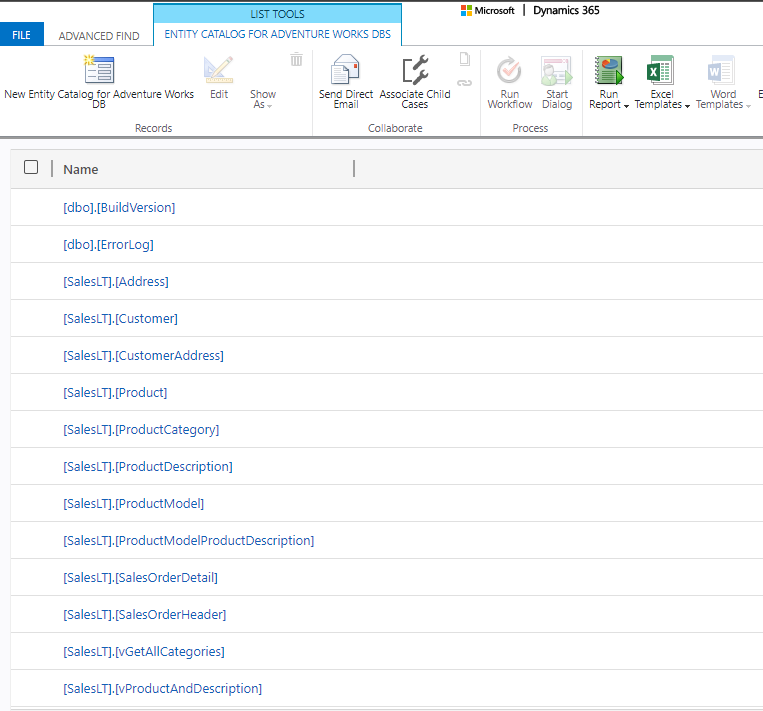
Muistiinpano
Virtuaalitaulukoiden joukkoluomista ei tueta tällä hetkellä. Vaikka entiteettiluettelon avulla voit valita useita taulukoita, sinun täytyy valita yksi taulukko kerrallaan virtuaalitaulukoiden luontia varten.
Jotta virtuaalitaulukko voidaan luoda, entiteettiluetteloon on luotava mallipohjainen sovellus. Valitse entiteetin luettelotaulukko.
Valitse ylimmässä siirtymisruudussa Luo sovellus.
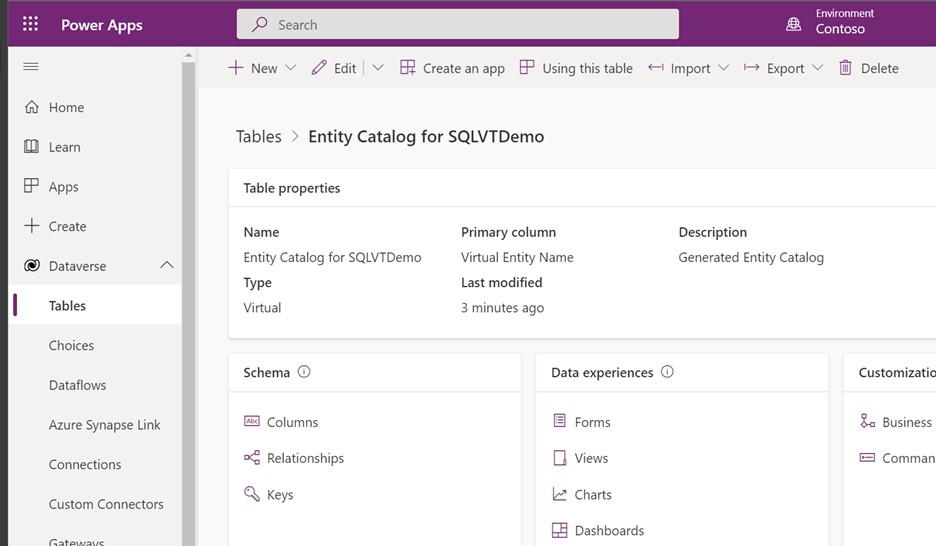
Anna sovellukselle nimi ja valitse sitten Luo.
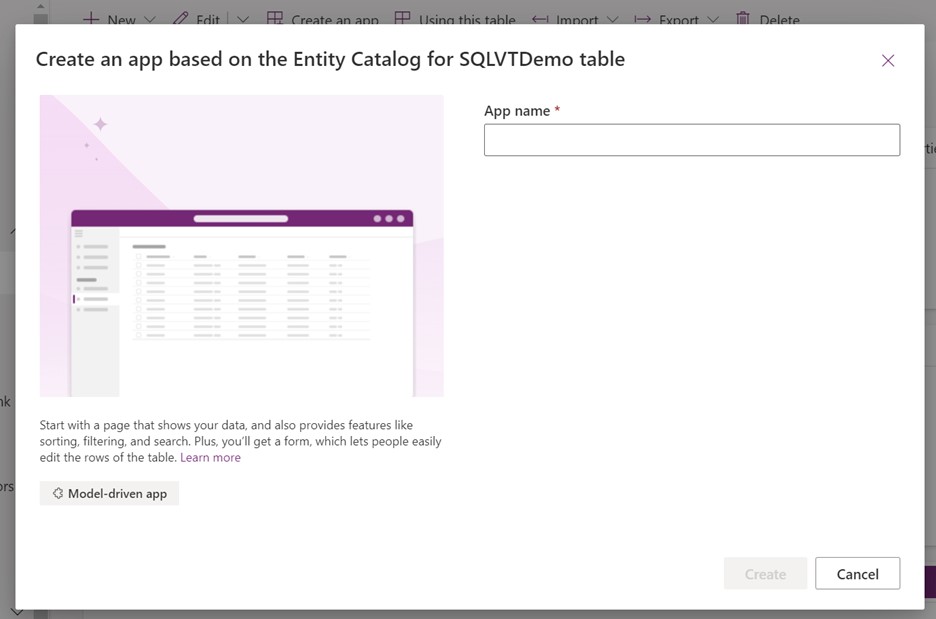
Sovellus luodaan automaattisesti entiteettiluettelotaulukon avulla.
Kun sovellus on valmis, voit suorittaa sovelluksen valmiiksi ja käyttää sitä myöhemmin valitsemalla Julkaise. Voit myös luoda virtuaalitaulukon nyt julkaisematta sovellusta valitsemalla Toista.
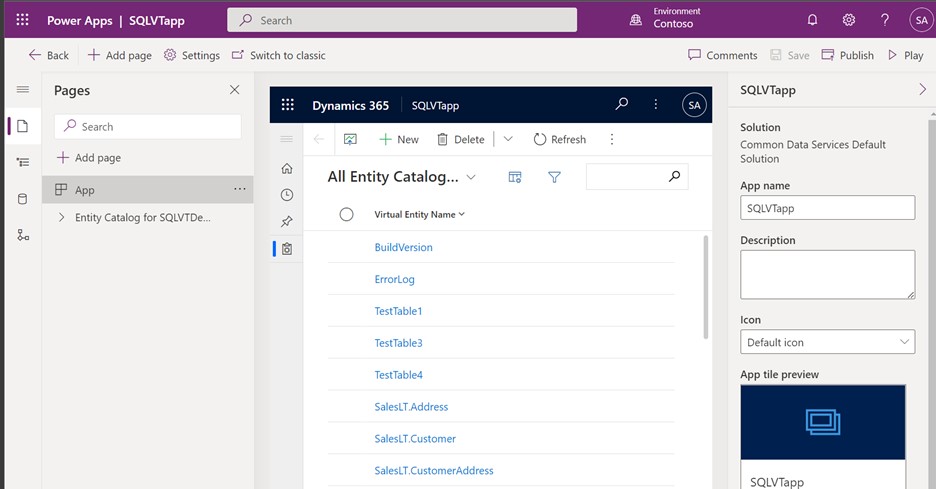
Kaikki Excel-tiedoston taulukot näytetään sovellusnäkymässä.
Valitse haluamasi tietojoukko entiteettiluettelosta ja valitse siirtymispalkissa Muokkaa.
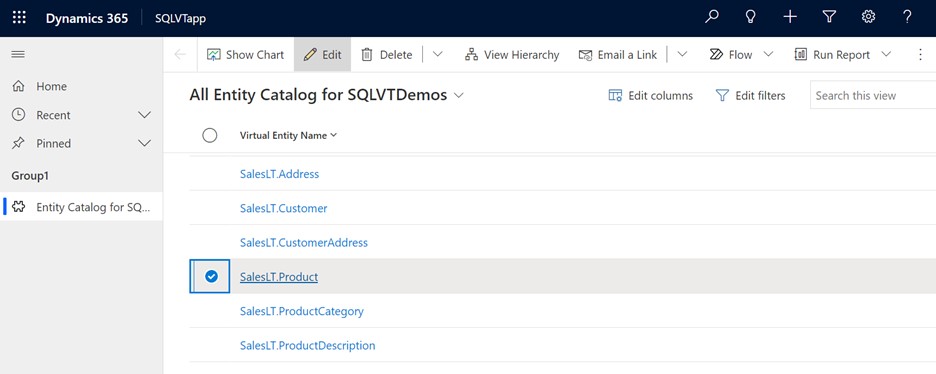
Odota, että lomake latautuu täydellisesti, ennen kuin muokkaat sitä. Kun lomake ladataan, se näyttää tältä:
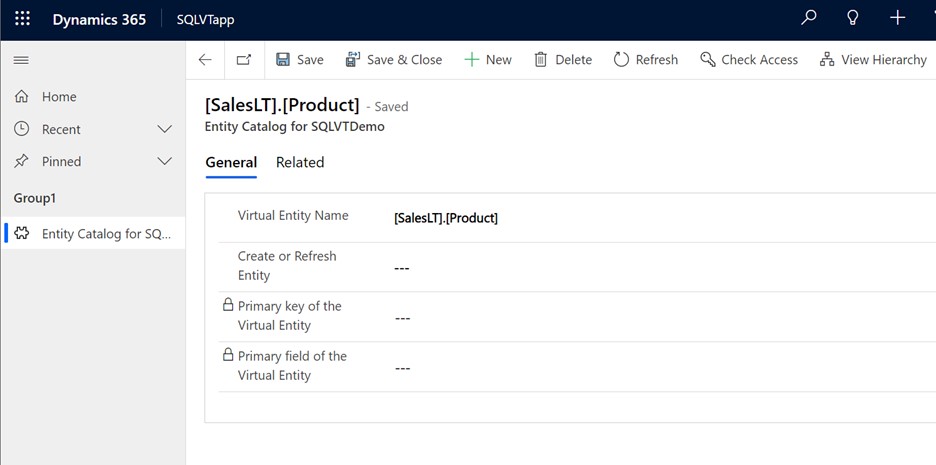
Määritä lomakkeessa Luo tai päivitä entiteetti -sarakkeen arvoksi Kyllä.
Valitse näennäisentiteetin perusavain ja ensisijainen kenttä etsimällä haluamasi sarakkeet avattavasta luettelosta.
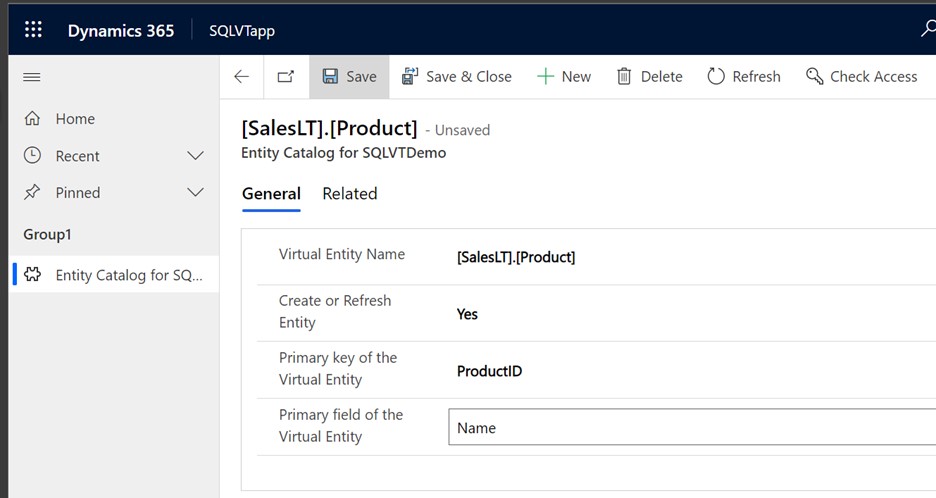
Tallenna tietue virtuaalitaulukon luomiseksi.
Muistiinpano
Kun tallennus on valmis, lomake "nollataan" ja kaikki kentät näkyvät tyhjinä. Tämä on normaalia.
Palaa Power Apps -aloitussivulle ja valitse Tiedot. Virtuaalitaulukko on nyt luotu käyttämällä mukautettua entiteettien etuliitettä. Luomiminen voi kestää jonkin aikaa.
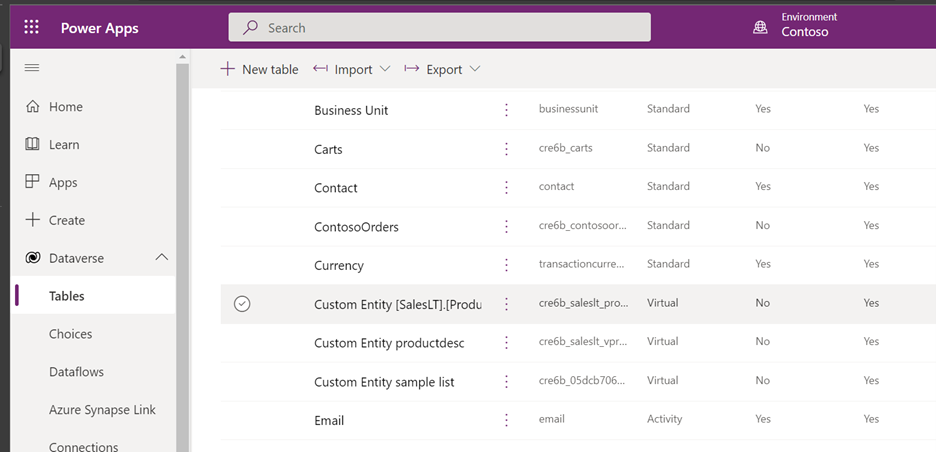
Tärkeää
- Palvelu yhdistää ulkoiseen tietokarttaan liittyvän perusavaimen automaattisesti tietolähteeseen näennäistaulukkoa luotaessa. Kaikki CRUD-toiminnot voidaan suorittaa luodussa näennäistaulukossa.
- Kaikki ulkoisten tietojen sarakkeet on automaattisesti yhdistetty Dataverse-tyyppeihin, joita yhdistin tukee. Voit tarkastella näennäistaulukon tietoja ja tehdä muutoksia valitsemalla Asetukset -> Mukauttaminen – Entiteetit -näkymän.
- Näennäistaulukoissa on oltava vähintään yksi merkkijonokenttä, jotta sitä voidaan käyttää Ensisijainen nimi -sarakkeena.
Kun olet luonut virtuaalitaulukon, voit käyttää sitä paljolti samalla tavalla kuin mitä tahansa muuta taulukkoa. Voit aloittaa suhteiden määrityksen muiden taulukoiden kanssa, ympäristössä ja käyttää niitä Power Apps- ja Power Automate -työnkuluissasi.
Katso myös
Virtuaalitaulukon suhteen määrittäminen
Virtuaalitaulukoiden tunnetut rajoitukset ja vianmääritys
Kehittäjän opas: Virtuaalisten taulukoiden käytön aloittaminen (entiteetit)